Comment calculer le pourcentage de précision dans Excel
Le pourcentage de précision est une mesure utilisée pour mesurer la précision d’une valeur prédite par rapport à une valeur réelle.
Plus le pourcentage de précision est proche de 100 %, plus la valeur prédite est proche de la valeur réelle.
L’exemple étape par étape suivant montre comment calculer le pourcentage de précision dans Excel.
Étape 1 : Créer les données
Tout d’abord, créons un ensemble de données qui montre les ventes prévues par rapport aux ventes réelles dans six régions différentes pour une entreprise :
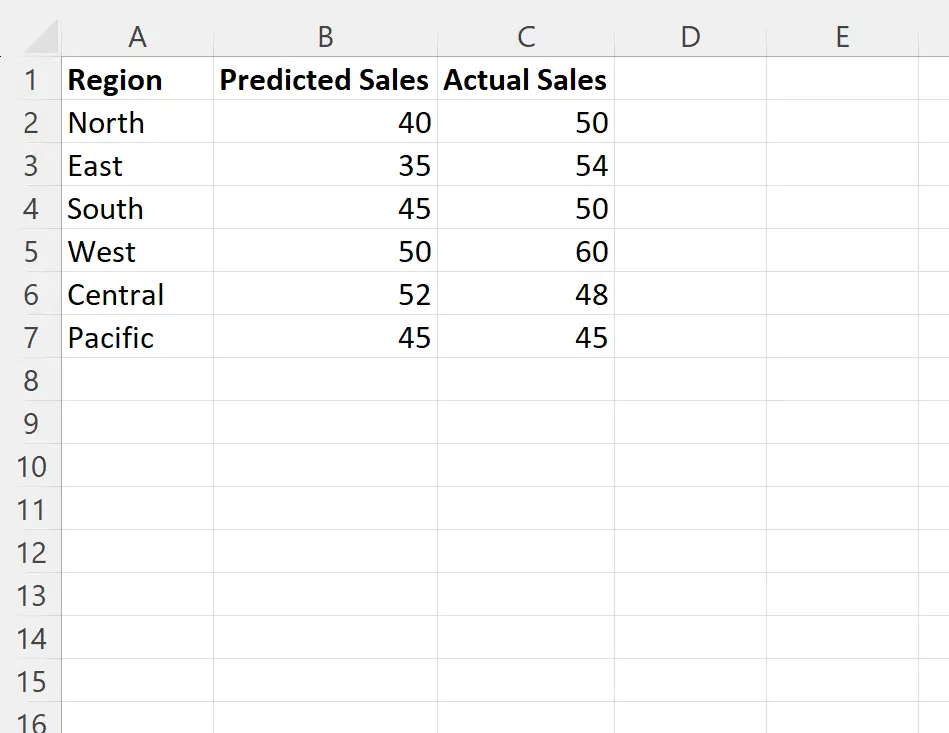
Étape 2 : Calculer le pourcentage de précision
Supposons que nous souhaitions calculer le pourcentage de précision de chaque valeur de vente prévue par rapport à la valeur de vente réelle pour chaque région.
Pour ce faire, nous pouvons taper la formule suivante dans la cellule D2 :
=1-ABS(B2/C2-1)
Nous pouvons ensuite cliquer et faire glisser cette valeur vers chaque cellule restante de la colonne D :
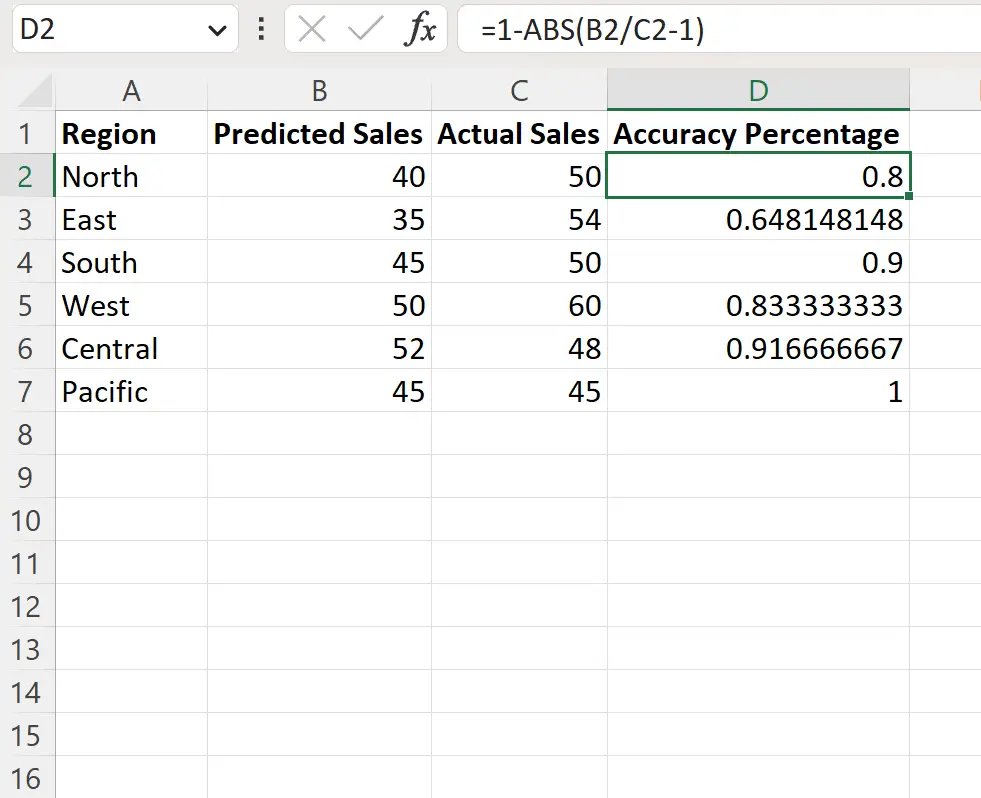
Étape 3 : formater les valeurs en pourcentage
Enfin, mettez en surbrillance la plage D2:D7 , puis cliquez sur le symbole de pourcentage ( % ) dans le groupe Nombre de l’onglet Accueil :
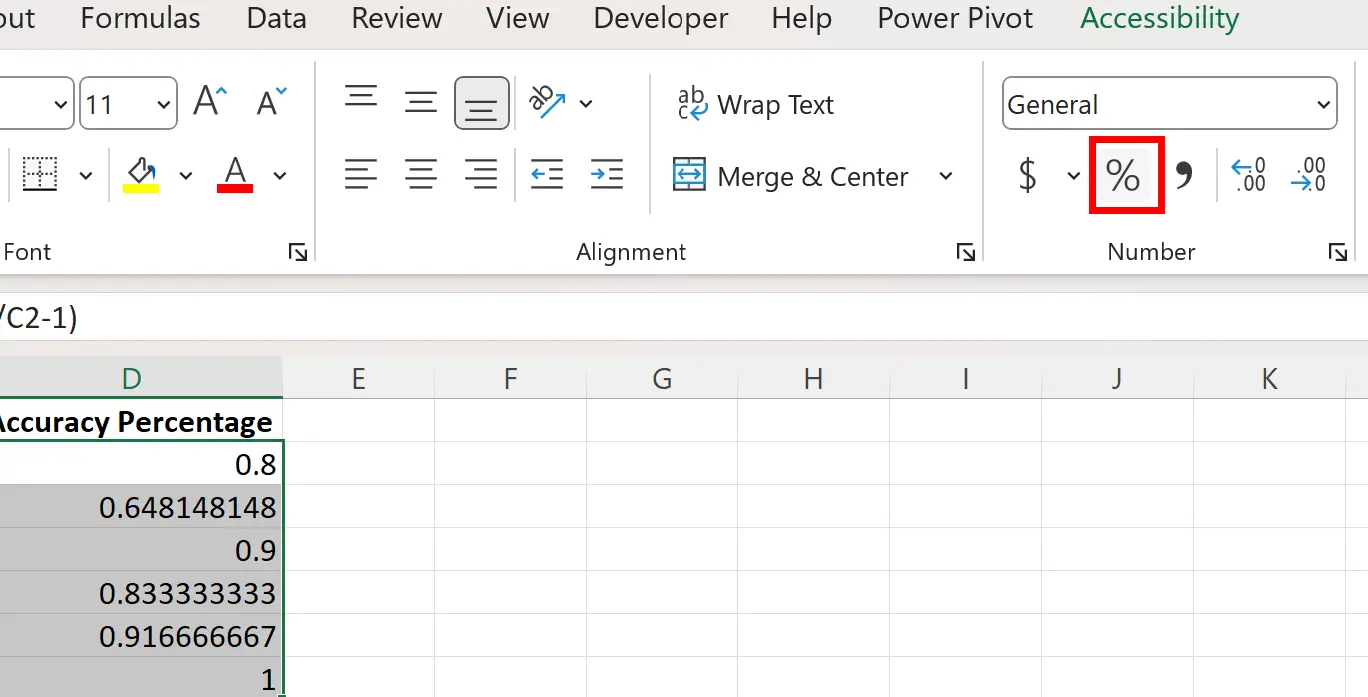
Les valeurs de la colonne D seront désormais formatées en pourcentages :
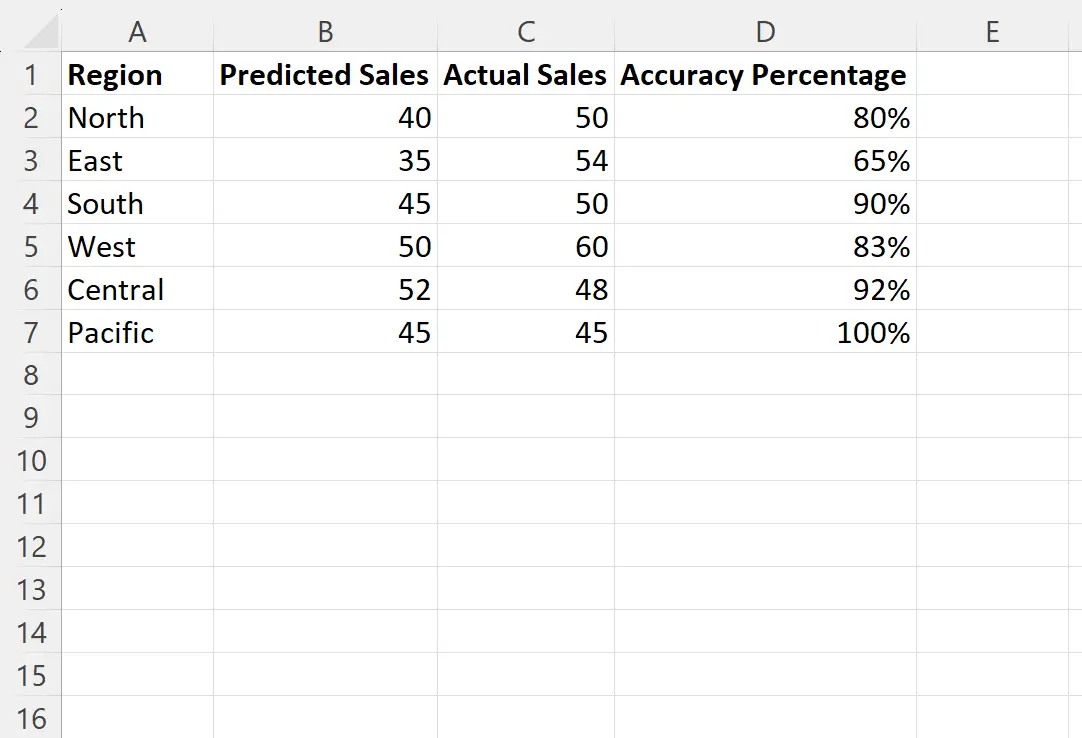
La colonne D indique le pourcentage de précision de chaque valeur de vente prévue par rapport à la valeur de vente réelle.
Plus le pourcentage de précision est proche de 100 %, plus la valeur des ventes prévue était proche des valeurs des ventes réelles.
Un pourcentage de précision de 100 % signifie que la valeur prédite correspond parfaitement à la valeur réelle.
Ressources additionnelles
Les didacticiels suivants expliquent comment effectuer d’autres opérations courantes dans Excel :
Comment créer une prévision de ventes dans Excel
Comment effectuer des prévisions naïves dans Excel
Comment construire un intervalle de prédiction dans Excel
